Möchten Sie Ihre Videos mit OpenShot Video Editor bearbeiten, wissen aber nicht, ob Sie diese Software wählen sollten, wie Sie die Software herunterladen und verwenden können? Keine Sorge – dieser Artikel enthält die umfassendste Anleitung zu OpenShot Video Editor. Vom ersten Download bis hin zu Schritt-für-Schritt-Anleitungen zum Bearbeiten und Anpassen Ihrer Videoparameter erhalten Sie in jeder Phase klare Anweisungen.

OpenShot Video Editor ist ein einfaches, aber mächtiges Video Editor, der auf Benutzerfreundlichkeit ausgelegt ist. Daher eignet es sich ideal für Anfänger. Mit OpenShot Video Editor können Sie grundlegende Videobearbeitungen vornehmen, Animationen anwenden, Videoeffekte und die Wiedergabegeschwindigkeit ändern sowie Audio-Wellenformen erstellen. Sie können Ihrem Video eine unbegrenzte Anzahl von Spuren hinzufügen, zudem sind die Videotitel konfigurierbar. Darüber hinaus verbessert OpenShot Video Editor durch 3D Animationen die visuelle Attraktivität Ihrer Videos. Nachfolgend finden Sie einige grundlegende Informationen zum OpenShot Video Editor.
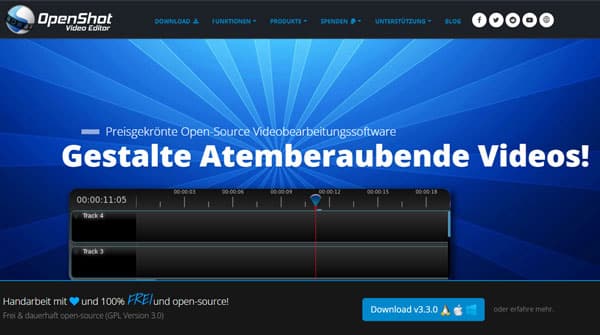
Website: https://www.openshot.org/de/
Version: v3.3.0
Kaufpreis: kostenlos
Betriebssystem: Linux (64-bit AppImage), OS X 10.15+, Chrome OS mit X86_64 CPUs, Windows 7, 8 und 10
Video schneiden: Mit OpenShot Video Editor können Sie Videos durch einfache Drag-and-Drop-Vorgänge schnell abschneiden und zerteilen.
Videoeffekte ändern: Der Hintergrund, die Farbe und der Kontrast des Videos sind konfigurierbar. Darüber hinaus bietet OpenShot Video Editor eine Vielzahl von Filtervorlagen zur Auswahl.
Zeiteffekte ändern: Sie können Videos rückwärts abspielen, die Wiedergabe verlangsamen oder beschleunigen oder direkt die voreingestellten Zeitoptionen in OpenShot Video Editor nutzen, um die Geschwindigkeit und Richtung der Videowiedergabe anzupassen.
Animationen erstellen: Das robuste Rahmenwerk von OpenShot Video Editor ermöglicht die Erstellung von Ausblenden, Verschieben, Springen und anderen Animationseffekten. 3D-animierte Titel und Spezialeffekte sind ebenfalls verfügbar.
Audio-Wellenform erstellen: Es ist auch möglich, Audiodateien mit dem OpenShot Video Editor zu bearbeiten. OpenShot Video Editor kann Audiodateien als Wellenformen visualisieren und sogar als Teil des Videos ausgeben.
Unbegrenzte Spuren hinzufügen: Sie können nach Bedarf Ebenen wie Wasserzeichen, Hintergrundvideos, Audiospuren und mehr hinzufügen.
Titel hinzufügen: Möchten Sie einen personalisierten Titel für Ihr Video erstellen? In OpenShot Video Editor steht Ihnen eine Vielzahl von Titelvorlagen zur Verfügung, die Ihnen dabei helfen.
Die konkreten Schritte zur Verwendung dieser Funktionen von OpenShot Video Editor werden Ihnen im nächsten Abschnitt "2. Klare Anleitung für OpenShot Video Editor" erläutert.
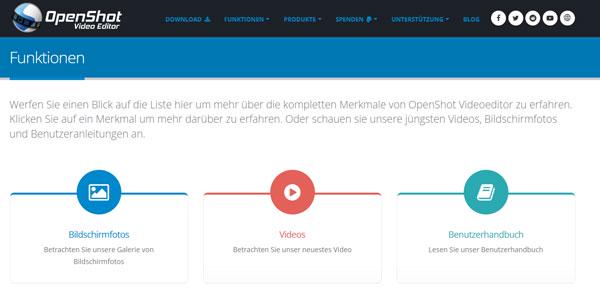
Klicken Sie auf die Website von OpenShot Video Editor und öffnen Sie sie in Ihrem Browser. Wählen Sie in der Menüleiste oben auf der Website "DOWNLOAD" und wählen Sie aus den verfügbaren Optionen das mit dem Betriebssystem Ihres Geräts kompatible Installationspaket aus. Befolgen Sie nach dem Herunterladen die Anweisungen auf dem Bildschirm, um die Installation von OpenShot Video Editor abzuschließen. Dann beginnen wir mit der Bearbeitung des Videos.
Schritt 1: Datei importieren
Sie können Video- oder Audiodateien zum Programm OpenShot Video Editor hinzufügen, indem Sie sie per Drag & Drop verschieben. Alternativ können Sie auf "Datei" in der oberen linken Ecke klicken und im Dropdown-Menü "Dateien importieren" auswählen.
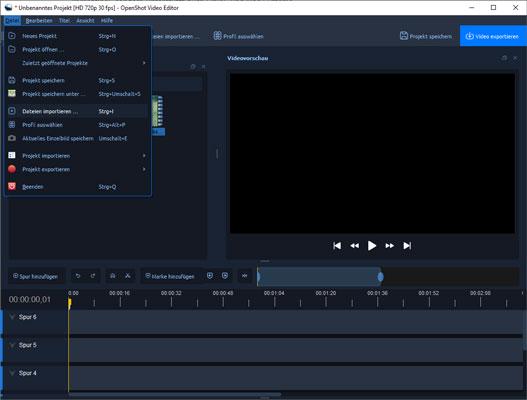
Schritt 2: Videos zur Zeitspuren hinzufügen
Ziehen Sie jeden Videoclip in der gewünschten Reihenfolge, in der das endgültige Video präsentiert werden soll, auf die Spur der Zeitleiste unterhalb des Arbeitsfensters.
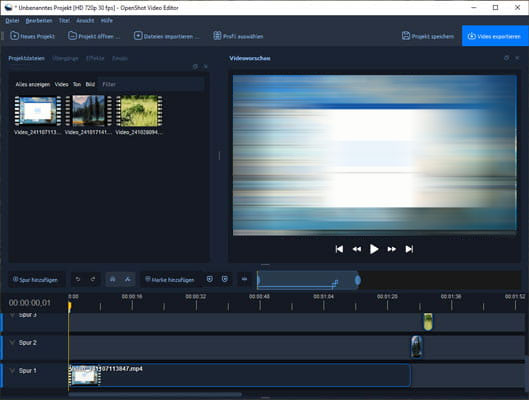
Schritt 3: Video schneiden
Klicken Sie auf das Scherensymbol, um den Radierer zu aktivieren. Damit können Sie Ihre Videos zuschneiden. Um die Dauer des Videos zu ändern, ziehen Sie die Griffe nach links oder rechts.
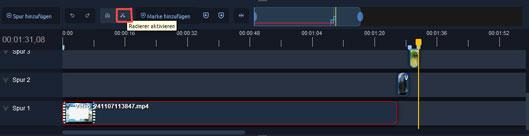
Schritt 4: Videoparameter ändern
Klicken Sie mit der rechten Maustaste auf das Video in der Zeitleiste, um weitere Bearbeitungs- und Einstellungsoptionen aufzurufen. Sie können Einblend-/Ausblendeffekte und Animationen in verschiedene Richtungen konfigurieren, das Video um 90 oder 180 Grad drehen, das Seitenverhältnis, die Lautstärke und die Wiedergabegeschwindigkeit des Videos anpassen sowie die Audiospur vom Video trennen.
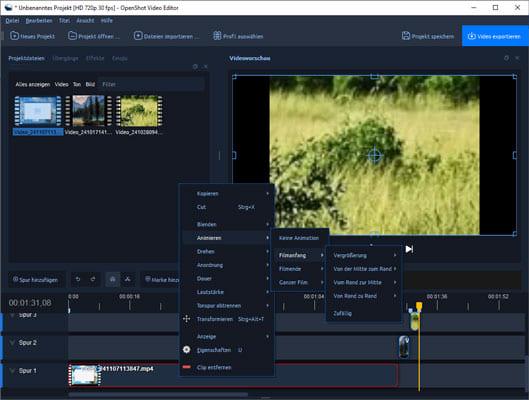
Schritt 5: Videoqualität anpassen
Wenn Sie auf "Profil auswählen" klicken, wird eine Liste mit mehreren Auflösungsoptionen angezeigt, aus der Sie die gewünschte Videoqualität frei auswählen können, z. B. 720p und 1080p.
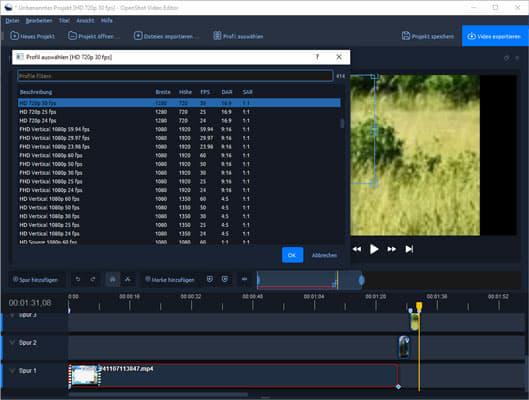
Schritt 6: Video exportieren
Klicken Sie auf "Video exportieren", um das bearbeitete Video zu exportieren, und wählen Sie einen geeigneten Speicherort dafür aus.
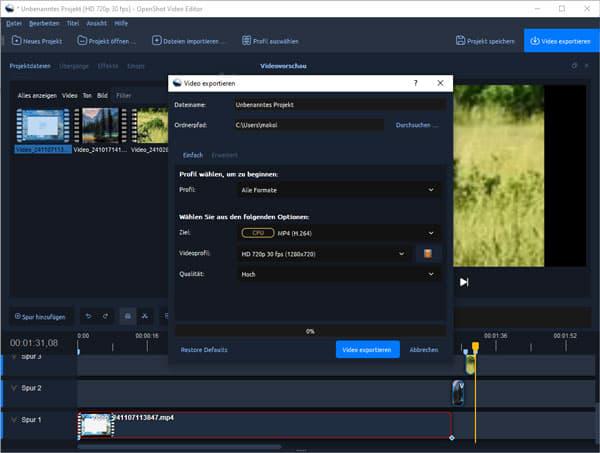
Wenn Sie Ihre Videos in andere Formate konvertieren oder flexible Videocollagen erstellen möchten, werden Sie feststellen, dass OpenShot Video Editor dies nicht leisten kann. In dieser Hinsicht bietet AnyMP4 Video Converter Ultimate eine überlegene Option für Ihre Anforderungen. Im Folgenden zeigen wir Ihnen, wie Sie AnyMP4 Video Converter Ultimate sowohl für die Videokonvertierung als auch für die Erstellung von Videocollagen nutzen können.
Für Windows 11/10/8/7
Für macOS 10.12 oder neuer
Schritt 1: Klicken Sie auf "Converter" und dann"Dateien hinzufügen". Wählen Sie anschließend die Videos aus, die Sie konvertieren möchten.
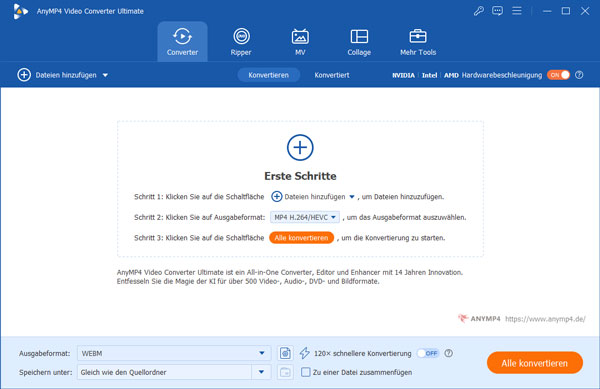
Schritt 2: Sie können die Originalvideodatei bearbeiten und zuschneiden, einschließlich der Länge und des Seitenverhältnisses, sowie das Video horizontal oder vertikal spiegeln. Darüber hinaus lassen sich der Farbkontrast, die Sättigung, die Helligkeit und der Farbton des Videos ganz nach Ihren Wünschen anpassen. Zusätzlich können Sie Ihrem Video personalisierte Wasserzeichen und Untertitel hinzufügen und die Lautstärke nach Belieben verändern.
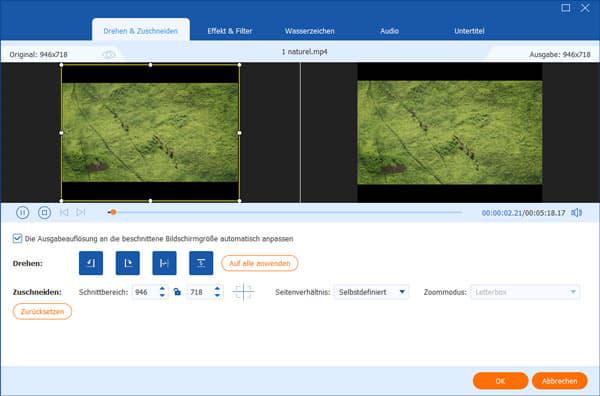
Schritt 3: Es gibt verschiedene Videoausgabeformate, darunter MP4, AVI, WebM, WMV usw. Sie können Videos sogar speziell für Instagram, TikTok oder YouTube konvertieren. Auch die Parameter der Videoausgabeformate können angepasst werden. Es stehen mehrere Optionen für die Videoqualität zur Verfügung und Sie können zusätzlich Untertitel und Audiospuren einfügen.
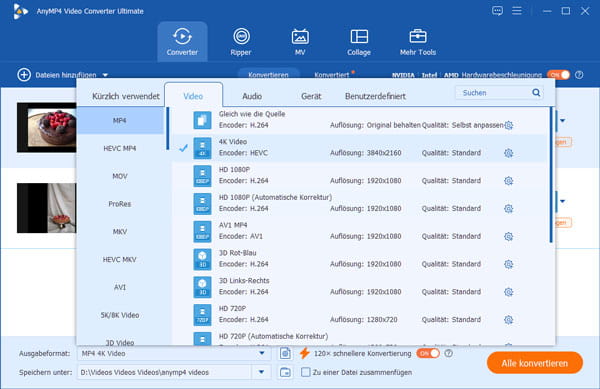
Schritt 4: Klicken Sie auf "Alle konvertieren", um mit der Konvertierung des Videos in das gewünschte Format zu beginnen.
Schritt 1: Klicken Sie auf "Collage", woraufhin das Fenster für die Videocollage angezeigt wird. Wählen Sie dann eine der verschiedenen Vorlagen aus, die unten auf der Seite bereitgestellt werden, und importieren Sie Ihre Videodatei.
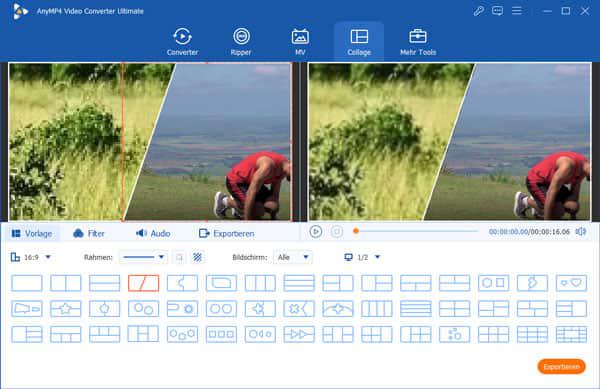
Schritt 2: Wählen Sie aus der umfangreichen Sammlung in AnyMP4 Video Converter Ultimate die für Ihr Video am besten geeignete Filtervorlage aus.
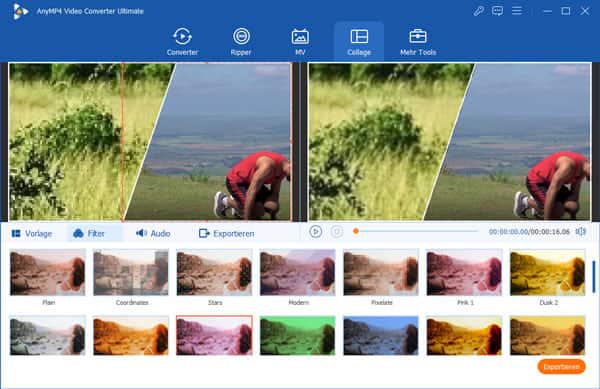
Schritt 3: Klicken Sie auf "Audio" und hier können Sie auswählen, ob Sie die Originaltonspur des Videos beibehalten und zusätzliche Hintergrundmusik hinzufügen möchten. Es ist möglich, die Lautstärke anzupassen und Effekte wie Einblenden, Ausblenden und Verzögerung hinzuzufügen.
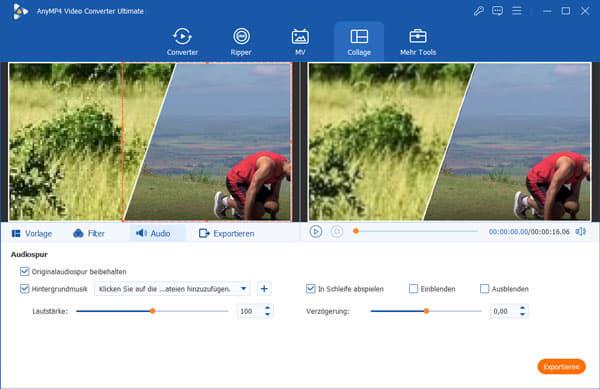
Schritt 4: Klicken Sie auf "Exportieren", passen Sie auf dieser Seite den Namen Ihres Videos an und wählen Sie das Ausgabeformat, die Bildfrequenz, die Auflösung, die Qualität und den Speicherort aus. Klicken Sie anschließend auf "Export starten".
Ja, OpenShot Video Editor lässt sich tatsächlich als kostenloser und benutzerfreundlicher Video-Editor bezeichnen. Mit ihm können Sie personalisierte Videos aus Bildern erstellen und Ihr Filmmaterial nach Belieben bearbeiten. Allerdings gibt es einige funktionale Einschränkungen. So ist es beispielsweise nicht möglich, Wasserzeichen aus Ihren Videos zu entfernen, während dies mit AnyMP4 Video Converter Ultimate problemlos machbar ist.
Ja, wenn Sie OpenShot Video Editor über offizielle Kanäle wie die offizielle Website heruntergeladen und installiert haben, ist es sowohl legitim als auch sicher. Achten Sie beim Downloaden darauf, dass Sie das mit dem Betriebssystem Ihres Geräts kompatible Installationspaket auswählen, da es sonst zu Betriebsfehlern kommen kann.
OpenShot Video Editor und AnyMP4 Video Converter Ultimate verfügen jeweils über ihre eigenen besonderen Funktionen und Fähigkeiten, sodass Sie je nach Ihren Anforderungen auswählen können. Wenn Sie eine kostenlose, schnelle und unkomplizierte Videobearbeitungslösung benötigen, ist OpenShot Video Editor die empfohlene Wahl. Für diejenigen, die erweiterte Videobearbeitungsfunktionen wie die Erstellung von 3D-Videos suchen, empfehlen wir AnyMP4 Video Converter Ultimate.
Mittlerweile haben Sie zweifellos ein tieferes Verständnis für OpenShot Video Editor gewonnen, da dieser Artikel einen umfassenden Überblick über die grundlegenden Informationen, die wichtigsten Funktionen und die entsprechenden Anwendungsschritte bietet. Sollten Sie nach einer Alternative zu OpenShot Video Editor suchen, ist AnyMP4 Video Converter Ultimate die beste Empfehlung. Es ist erwähnenswert, dass AnyMP4 Video Converter Ultimate nicht nur die Bearbeitung von Videos ermöglicht, sondern auch das Abspielen verschiedener Videoformate unterstützt. Downloaden und probieren Sie sie aus.
Für Windows 11/10/8/7
Für macOS 10.12 oder neuer
AnyMP4 Video Converter Ultimate
Blitzschnell umwandeln und mit KI einfach bearbeiten